Daar ama shid oo isticmaal Iftiinka Tooska ah ama La qabsiga gudaha Windows 10
Haddii aad xoogaa ka walaacsantahay badqabka indhahaaga, markaa maqaalkani adigaa leh, Windows 10/8/7 aad ayuu u daneeyaa caafimaadka isticmaaleyaasheeda, dhalaalka la qabsiga(Adaptive) ayaa ka mid ah astaamo badan oo ay heshay. Haddii aad maalin kasta wax ka badan 4 saacadood ku qaadato kombayutarkaga, markaa waa inaad daryeeshaa dhalaalka, isbarbardhigga, iyo heerka midabka ee kombayutarkaga.
Iftiiminta la qabsiga ee Windows 10
Iftiinka la qabsiga(Adaptive brightness) waa sifo ay Windows ku hubiso xaaladaha iftiinka agagaarka kumbiyuutarka oo ay si toos ah u hagaajiso dhalaalka iyo heerka isbarbardhigga.
Habka Iftiiminta La Qabsiga(Adaptive Brightness) waxa lagu dhisay dusha sare ee Dareenka Dareemada Windows(Windows Sensor Platform) . Habkani wuxuu hagaajin doonaa dhalaalka shaashadda si waafaqsan heerka iftiinka ambient. Haddii heerka iftiinka ambienti uu sii madoobaado, markaas dhalaalka shaashadu wuu yaraanayaa haddii uu kordho, markaas dhalaalku wuu kordhaa.
Si aad u isticmaasho dhalaalka la qabsiga, waa in aad ku rakiban tahay dareemayaasha iftiinka kombiyutarkaaga.
Daar ama dami iftiinka la qabsiga
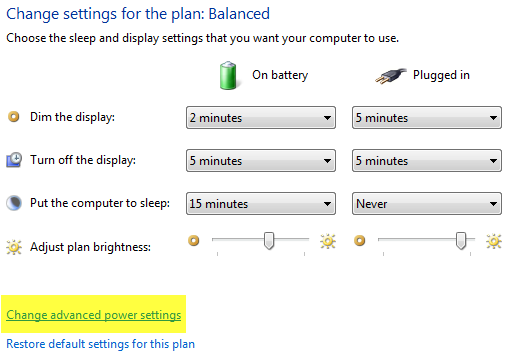
1. Guji Start(Click Start) oo fur Control Panel . Hadda ka dooro Power Options liiska.
2. Qorshahasta hoostiisa, dhagsii Beddel(Change) goobaha qorshaha.
3. Guji Beddel goobaha korantada ee horumarsan(Change advanced power settings) .
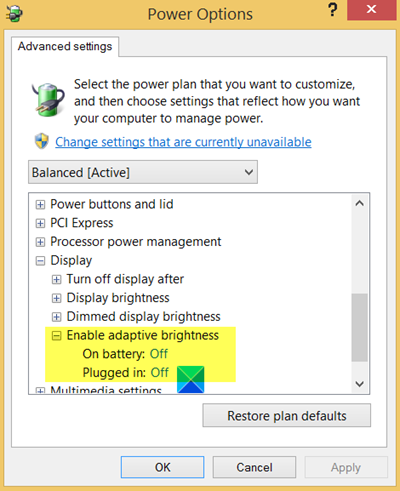
4. Liiska, balaadhi Muujinta( Display) , ka dibna balaadhi karti la qabsiga iftiinka(Enable adaptive brightness) .
- Si aad u shido ama u damiso iftiinka la qabsiga marka kombayutarkaagu uu ku shaqaynayo batteriga, dhagsii On Battery , ka dibna, liiska, dhagsii shid ama dami(Off) .
- Si aad u shido ama u damiso iftiinka la qabsiga marka kombayutarkaagu ku xidhan yahay meel ka baxsan, dhagsii Plugged in, ka bacdina, liiska, dhagsii shid ama dami(Off) .
5. Haddii aadan arkin, waxay la macno tahay in Sensors -ka (Sensors)iftiinka(Light) aan la rakibin ama kombuyuutarku aanu taageerin iftiinka la-qabsiga.
- Tag halkan oo arag haddii Dareemayaasha Iftiinka la(Sensors) rakibay: Control Panel > Hardware iyo Sound > Location iyo Dareemayaasha kale(Sensors) . Haddii kale taabo WinKey , ku qor ' Sensors ' oo ku dhufo Enter si aad u furto.
- Si aad u ogaato in laptop-ka ama kormeeraha kombayutarkaagu uu taageerayo dhalaalka la qabsiga, ka raadi goobta la -qabsiga ee dhalaalka ee Awoodda (Enable)Ikhtiyaarka(Power Options) .
6. Guji Codso(Apply) . Guji OK _
Hadii ay taasi ku shaqayn waydo, waxa laga yaabaa in aad damiso Adeegga Kormeerka(Sensor Monitoring Service) Dareemaha ( SensrSvc ) ee Maamulaha (Manager)Adeegyada(Services) ama services.msc. Adeegga Daaqadaha wuxuu(Windows Service) kormeeraa dareemayaasha kala duwan wuxuuna ka dhigayaa nidaamka la qabsiga xaaladda isticmaalaha. Haddii adeegani uu naafo yahay, dhalaalka soo bandhigay la qabsan maayo xaaladaha iftiinka. Waxay xitaa saameyn kartaa hawlaha kale ee nidaamka, sidoo kale.
Iftiinka la qabsiga waxa kaliya oo laga heli karaa Ultimate , daabacadaha Xirfadlaha(Professional) iyo Ganacsiga ee (Enterprise)Windows iyo xulashada laptop-ka ama moodooyinka miiska.
Fiiri qoraalkan haddii iftiinka shaashadda laptop-ka ee Windows-ka uu liiqayo(Windows laptop screen brightness is flickering) .(See this post if your Windows laptop screen brightness is flickering.)
Related posts
Sida loo suurto geliyo ama loo joojiyo dhalaalka la qabsiga ee Windows 10
Aan awoodin in la daabaco ka dib mad madow ama koronto la'aan Windows 10
Sida loo arko Qorshaha Korontada firfircoon ee Windows 10
Beddel wakhtiga hurdada adiga oo isticmaalaya khadka taliska PowerCFG gudaha Windows 10
Deji wakhtiga kormeerka adoo isticmaalaya khadka taliska PowerCFG gudaha Windows 10
Sida loo joojiyo fasalada kaydinta la saari karo iyo gelida gudaha Windows 10
Hagaaji arrimaha dhalaalka ka dib Windows 10 Cusboonaysiinta abuurayaasha
3-da barnaamij ee Reddit ee ugu sarreeya Windows 10 kuwaas oo laga heli karo Bakhaarka Windows
Isticmaal Caawinta Focus si aad u xakamayso Ogeysiisyada gudaha Windows 10
Ilaali, Kordhi, Kordhi Nolosha Battery Laptop ama Awood gudaha Windows 10
Isticmaal amar degdeg ah si aad ugu gubto faylasha ISO gudaha Windows 10
Isticmaal Windows 10 Habka Laqabsiga Si aad u socodsiiso Barnaamijyadii Hore
Xakamaynta Iftiiminta Daaqadaha ma shaqaynayso ama si toos ah uma beddesho
Sida loo rakibo NumPy adoo isticmaalaya PIP Windows 10
Sida loo damiyo Cusbooneysiinta Dareewalka Tooska ah ee Windows 10
Ku billow faylasha si fudud myLauncher for Windows 10 kombiyuutarada
Sida loo Hagaajiyo Awoodda Darawalnimada Gobolka BSOD gudaha Windows 10
Adeegso Win+Shift+S kiiboodhka gaaban si aad ugu qabato shaashadaha gudaha Windows 10
Sida loo dejiyo daminta otomaatiga ah ee Windows 10
Sida loo dejiyo oo loo isticmaalo Cortana gudaha Windows 10
